U kunt eenvoudig één pagina, een volledige sectie of een heel notitieblok afdrukken.
-
Klik of tik op een pagina in OneNote voor Windows 10 op de knop Instellingen en meer

-
Klik op Afdrukken en voer een van de volgende handelingen uit:
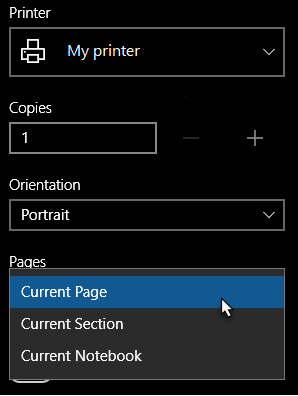
-
Selecteer onder Printer de fysieke of virtuele printer die u wilt gebruiken.
Tip: Als de gewenste printer niet beschikbaar is, controleert u of deze correct is geïnstalleerd. Klik in Windows 10 op de knop Start en klik vervolgens op Instellingen > Apparaten > Printers & scanners. Klik in de lijst met geïnstalleerde printers op de printer die u wilt beheren of klik op + Een printer of scanner toevoegen om de printer te installeren. Wanneer de printer is geïnstalleerd en geconfigureerd, start u OneNote opnieuw op en probeert u de printer opnieuw te selecteren.
-
Selecteer onder Kopieën hoeveel exemplaren u wilt afdrukken. (Deze instelling is alleen zichtbaar als u een fysieke printer hebt geselecteerd.)
-
Selecteer onder Afdrukstand of u wilt afdrukken in Staand (hoge pagina's) of Liggend (brede pagina's).
-
Selecteer onder Pagina's of u de huidige pagina, de huidige sectie of het huidige notitieblok wilt afdrukken.
-
Als u wilt exporteren naar PDF, selecteert u Microsoft Afdrukken naar PDF in de lijst Printer.
-
Als u een paginaformaat wilt selecteren, klikt of tikt u op Meer instellingen en selecteert u vervolgens een formaat onder Papier en kwaliteit.
Opmerking: Er zijn mogelijk aanvullende instellingen beschikbaar voor het specifieke model van uw printer, zoals dubbelzijdig afdrukken, kleurvoorkeuren of sorteringsopties.
-
-
Klik of tik op Afdrukken om uw notities af te drukken met de opties die u hebt geselecteerd.










